Anuncio publicitario
 Ya sea que lo hagamos como pasatiempo o simplemente por pura curiosidad (o más que probablemente ambos), la evaluación comparativa se ha convertido casi en un arte. La gente siempre trata de encontrar las mejores formas de comparar una pieza de software o hardware para aumentar la facilidad de replicar esos resultados y ser más precisos. Aunque la evaluación comparativa ha sido criticada por representar solo el rendimiento sintético en lugar de rendimiento en el mundo real (especialmente para hardware), sigue siendo un buen indicador de cuán potente o rápido algo es.
Ya sea que lo hagamos como pasatiempo o simplemente por pura curiosidad (o más que probablemente ambos), la evaluación comparativa se ha convertido casi en un arte. La gente siempre trata de encontrar las mejores formas de comparar una pieza de software o hardware para aumentar la facilidad de replicar esos resultados y ser más precisos. Aunque la evaluación comparativa ha sido criticada por representar solo el rendimiento sintético en lugar de rendimiento en el mundo real (especialmente para hardware), sigue siendo un buen indicador de cuán potente o rápido algo es.
Por ejemplo, si los resultados de dos CPU diferentes están bastante cerca entre sí, puede decir que el rendimiento en el mundo real será aproximadamente el mismo. Sin embargo, si los resultados están muy separados, sabrá que definitivamente uno es mejor.
Por qué necesitamos una mejor solución
En la evaluación comparativa, una buena medida a tener en cuenta es el tiempo de inicio de una aplicación. Esto puede ser muy útil para comparar la velocidad de inicio entre dos productos diferentes o comparar el inicio acelerar el mismo software en dos computadoras diferentes para medir el rendimiento del hardware en cada computadora. Mucha gente todavía tiende a usar los tiempos hechos a mano, lo que puede ser catastrófico en términos de precisión cuando la mayoría de los resultados estarán a solo unos segundos entre sí. Por lo tanto, necesitamos una herramienta de evaluación comparativa que sea mucho más precisa de lo que nuestras manos podrían soñar.
Acerca de AppTimer
AppTimer resuelve ese problema exacto. Puede detectar el momento exacto en que se ha ejecutado un comando para iniciar un programa y cuando finalmente se ha cargado. Tiene un par de formas de hacer esto, junto con algunas otras opciones útiles para los comparadores.
No es necesario instalar AppTimer. En su lugar, simplemente descárguelo y extraiga el archivo .exe de la carpeta zip, y ahí está el programa. Puede moverlo a cualquier medio que desee y ejecutarlo desde cualquier computadora. Como herramienta de evaluación comparativa, es una excelente función.
Acerca de la ventana

La ventana de AppTimer no es exactamente amigable para los principiantes en el mundo de la evaluación comparativa, pero lo guiaré a través de todos los campos posibles, ya que no hay muchos de ellos. los solicitud El campo le permite seleccionar qué programa le gustaría cronometrar. Puede navegar por sus carpetas haciendo clic en "..." a la derecha para no tener que escribir manualmente toda la ruta.
los Línea Cmd le permite agregar una línea de comando que desee cronometrar si así lo desea, aunque esto no es necesario.
los Archivo de registro contendrá la información de tiempo en un formato legible. Deberá elegir dónde desea guardar el archivo de registro.
los Nombre de la ventana debe ingresarse para que el programa, cuando se inicie, pueda detectarse cuando se abre para que pueda cerrarlo automáticamente. Al mirar el título, puede ver algo como solo el nombre o algo además del nombre. Por ejemplo, si su título dice "Documento 1 - Microsoft Word", será suficiente poner Microsoft Word como título de la ventana.
los Ejecuciones El cuadro indica cuántas veces seguidas AppTimer intentará iniciar la aplicación o comando especificado. los Demora El cuadro le dice a AppTimer cuánto tiempo debe esperar antes de que se ejecute nuevamente. los Depurar La casilla de verificación es para, bueno, depuración, y no es realmente necesaria a menos que sepa qué hacer con la información que arrojará.
los Método de detección de ventana area ofrece un par de formas diferentes de detectar si se ha abierto una ventana. Si no sabe cuáles elegir, le recomiendo que elija "Entrada inactiva ”,“ Detección de ventana", y "Visible“, Lo que en conjunto significa que la ventana debe estar visible y lista para que la entrada cuente como“ abierta ”.
los Método de cierre de ventana ofrece varias formas de cerrar un programa una vez que está abierto. Si no está seguro de qué elegir, le recomiendo "WM_CLOSE ” y "Alt + F4“.
Ejecutando el punto de referencia

Si todo está ingresado correctamente, puede presionar "Ejecutar aplicación“, Y AppTimer hará todo por ti.
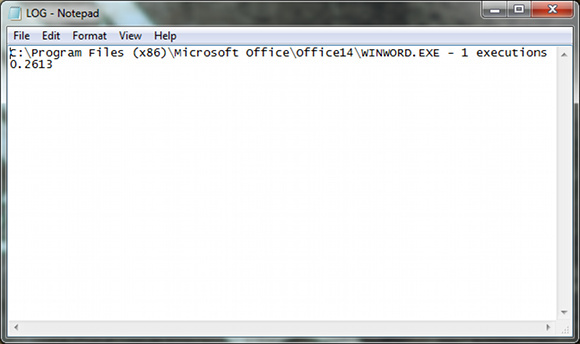
Luego, debería guardar un archivo de registro en la ubicación especificada, que contiene la cantidad de tiempo que tardó en iniciar la aplicación.
Conclusión
AppTimer es una herramienta de evaluación comparativa sorprendentemente excelente para obtener resultados precisos de una manera que "simplemente funciona". Con él, puede estar seguro de que hay un margen de error mucho menor y de que se pueden realizar comparaciones mucho mejores con otras configuraciones de software o hardware. Es la herramienta de evaluación comparativa de nivel de entrada perfecta. Si está interesado, también puede consultar otros geniales herramientas de evaluación comparativa Los 10 mejores programas de referencia gratuitos para WindowsUtilice este software de referencia fantástico y gratuito para Windows para solucionar problemas de su sistema y mantenerlo actualizado. Lee mas .
¿Cuál es su método favorito de evaluación comparativa? ¿Por qué lo prefieres más? ¡Háznoslo saber en los comentarios!
Credito de imagen: Shutterstock
Danny es un estudiante de último año de la Universidad del Norte de Texas que disfruta de todos los aspectos del software de código abierto y Linux.